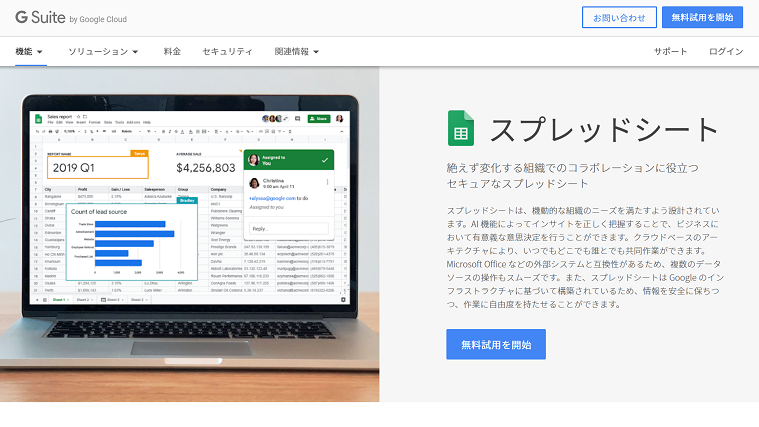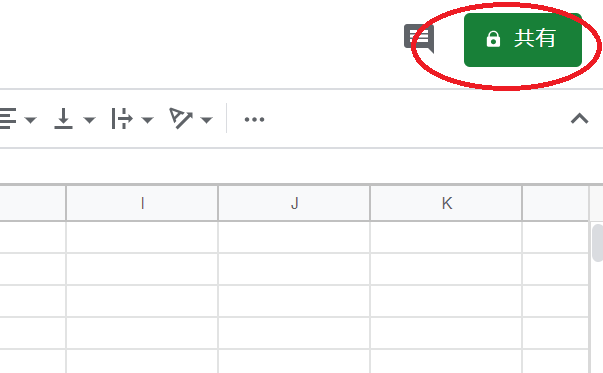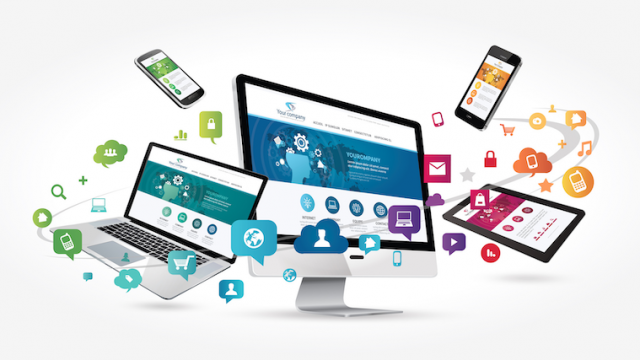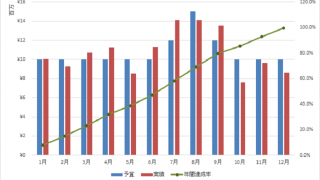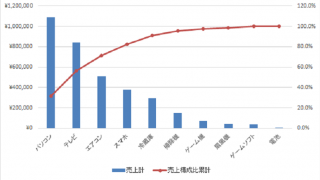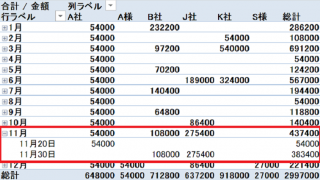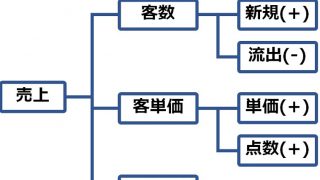日報や月報をエクセルにまとめて、本社へメール送信。実に良く見る光景です。
これをGoogleスプレッドシートに変えるだけで、かなり楽になります。
<スポンサードリンク>
Contents
毎日のエクセルファイルのメール送信は大変
日報や週報・月報をエクセルファイルで管理するのは、実に大変です。
メール送付が面倒
送るたびにメールを送付するのが大変です。
手順にすると、以下のような流れではないでしょうか。
日報を作成した後・・
- メールソフトを立ち上げ
- 宛先を入力
- 件名と本文を入力
- エクセルファイルを添付
- メールを送信する
情報セキュリティに対する社会的な目が厳しくなるなか、メールの誤送信(宛先ミス)などをしてしまったら大変です。店舗から本社への日報となると、売上や原価など、外部に漏らしたくない情報が詰まっていますので、余計に大変です。
情報セキュリティ事故を防ぐ意味でも、手間を省く意味でも、メール添付はできる限り止めたいものです。
集計が面倒
本社側は、各店舗から送られてきた別々のファイルを1つのファイルにくっつけて、データを集計・分析します。10店舗あったら10個のファイルを、20店舗あったら20個のファイルをくっつけるだけでも、かなりの手間です。
Excel VBAというプログラミングを使って、自動化する手もありますが、プログラミングをしなくて済む方法があるのなら、その方が良いでしょう。
世代管理が面倒
毎日、同じようなファイルを送っていると、間違って前日のファイルを送ってしまうなどのミスが起こりやすいものです。そんな間違ったファイルを本社がくっつけてしまったら・・
いつ、誰がファイルを更新したのか?
履歴を管理できる仕組みがあった方が良いのではないでしょうか。
Googleスプレッドシートとは?
これらの問題を解決するのが、Googleスプレッドシートです。
マイクロソフトにもOffice365という仕組みがあるのですが、無料でも利用できる前者を、今回はご紹介します。
以下、Googleスプレッドシートの特徴です。
クラウド上で動くエクセル
一言で言うと、Googleが提供する、クラウド上で動くエクセルです。
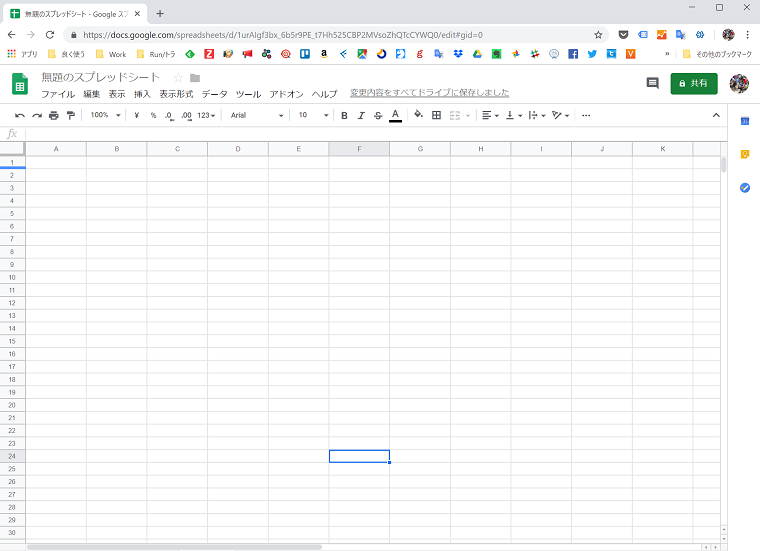
見た目は、ほぼマイクロソフトのエクセル(Excel)と変わりません。
操作性は多少、エクセルと異なるところがありますが、少し使えば慣れるレベルです。
ブラウザがあれば利用できますので、パソコンへソフトウェアをインストールする必要がありません。ソフトウェアもクラウド上で動いているので、店舗側に高性能なパソコンが不要になります。
ただ、クラウドなので、インターネットにつながらないと使用できません。
みんなで共有できる
クラウド上で動いているので、みんなで共有することができます。
もちろん、共有する相手は管理できますので、共有したい人達だけで、共有できます。
1つのファイルを全員で同時に編集できるのも特長です。
例えば、店舗ごとにシートをつくって、そのファイルを共有すれば、今までと運用はほぼ変わりません。メール送信の手間を省くことができます。

本社側から見れば、最初から1つのファイルにデータが入ってくるので、ファイルをくっつける作業が不要です。集計の前準備が簡単になり、大切な分析や意思決定に時間を割くことができるようになります。
なお、「分析はエクセルのピボットテーブルがないと無理!」のような場合は、このファイルをダウンロードして、エクセルで分析することも可能です。
ちなみに同じファイルをみんなで編集するとき、間違ったシートを更新しがちです。東京店の人が、間違って大阪店のシートに書いてしまうなど。Googleスプレッドシートは、シートごとにURLが変わるので、自店舗のシートを選んだ状態でブックマークすれば、間違いを防ぎやすくなります。
自然にバックアップは取ってくれる
Googleスプレッドシートは、自動的にバックアップを取ってくれる機能があります。
変更履歴を表示する機能がありますので、間違ってファイルを壊してしまった場合などは、正しい状態だった時点に戻すことができます。
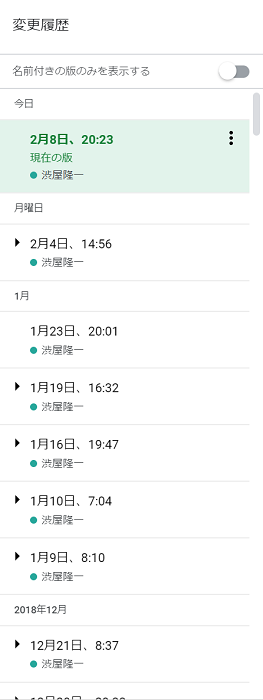
この例は、私が個人で使っているファイルですので、私の名前だけが出ています。例えば、1月16日以降にファイルが壊れていたことに気づいたら、1月10日時点に戻すことができます。
複数人数で使っているときには、誰が・いつファイルを更新したのか?が分かります。
Googleスプレッドシートを使うには?
Googleスプレッドシートを使うのは簡単です。
Googleアカウント取得
今、Googleアカウントを持っていない場合には、取得しましょう。(こちら)
このケースのように複数人でファイルを共有する場合は、履歴を取るためにも、店舗ごとにGoogleアカウントを取得すると良いでしょう。
スプレッドシートのファイルを作成して共有
次にみんなで共有するスプレッドシートのファイルを作成します。
ゼロからつくることもできますし、今あるエクセルファイルをアップロードすることもできます。ここは今までファイルを集計・分析していた本社が旗を振ると良いでしょう。
共有するための方法は2つです。
- ファイルを共有したい相手(Googleアカウント)を指定する
- 共有するためのURLを発行する
今回のように厳密に管理したい場合は、前者が良いです。
気軽に共有したいものは、後者が良いですね。
スプレッドシート画面の右上に「共有」ボタンがあります。
それを押せば、後は手順に従えば大丈夫です。
メール送信やファイル結合の手間を省いて、生産性を向上させましょう!
- メールでエクセルファイルを送るのは大変
- Googleスプレッドシートを共有すると、手間が省ける
- 無料なので、まず使ってみましょう
━━━━━━━━━━━━━━━━━━━━━━━━━━━━━━━━━━━
メルマガ『経営は100種競技!』を毎日配信しています。
マーケティングやITを身につけたい。
ビジネスを楽しみたい。
変化・成長したいというビジネスパーソンにお読みいただいています。